- 系统
- 教程
- 软件
- 安卓
时间:2020-10-13 来源:u小马 访问:次
Win10专业版如何设置屏幕保护?Win10专业版系统是一款非常优秀的高智能系统!大家都知道如果一段时间不操作电脑,Win10专业版系统会自动进入休眠阶段,好多人不喜欢系统默认的屏保,那么我们该如何设置自己喜欢的屏幕保护呢?今天小编为大家介绍一下Win10专业版设置屏幕保护的方法教程,希望大家会喜欢。
Win10专业版设置屏幕保护的方法:
1、在电脑左下角,找到系统开始桌面菜单,而后用鼠标左键点击;
2、点击弹出的选项中,找到设置选项,而后用鼠标左键单击;
3、在新的设置对话框,找到个性化设置选项,在这里可以设置背景,锁屏,以及各种系统颜色;
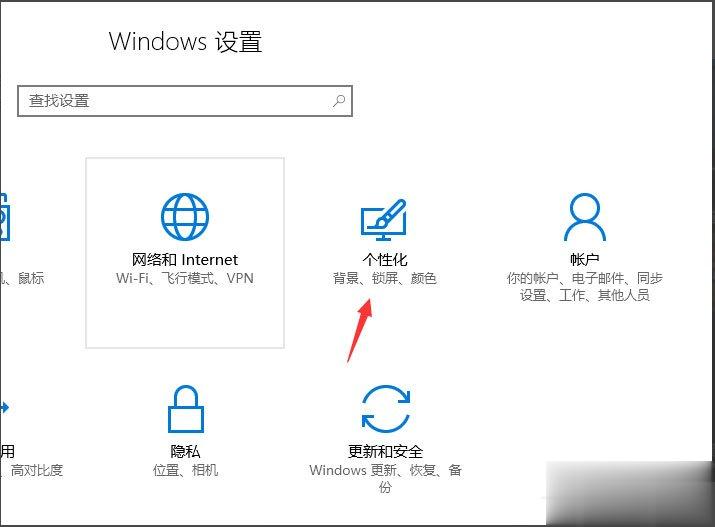
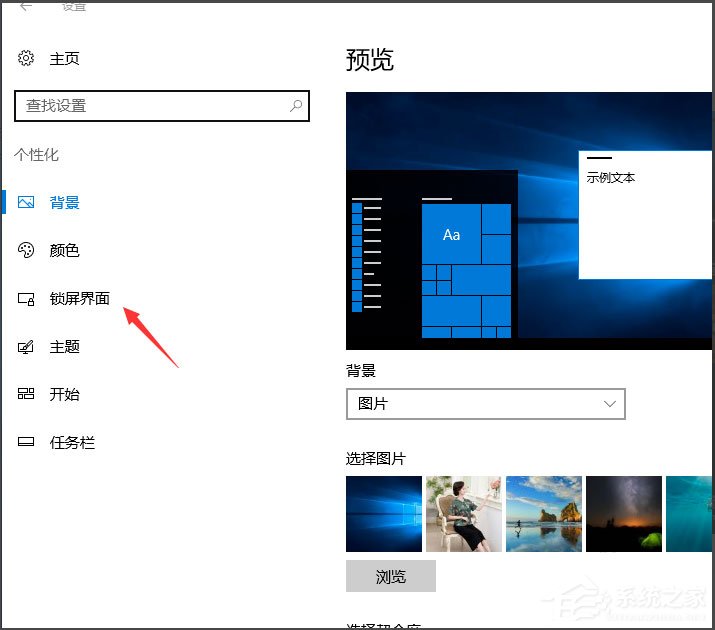
4、找到锁屏界面,而后点击,右侧窗格自动切换到锁屏界面下;
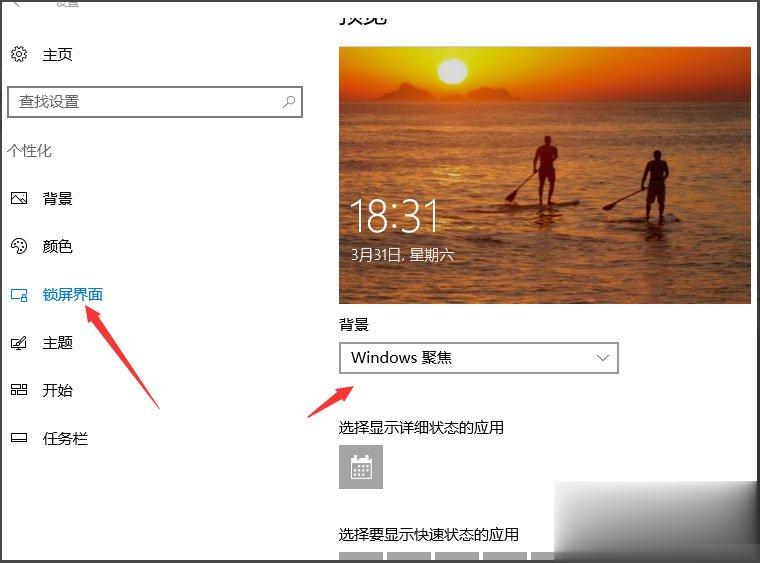
5、在系统锁屏设置界面,我们拉到最下面,找到屏幕保护设置,而后点击,点击后弹出新的屏幕保护设置对话框;
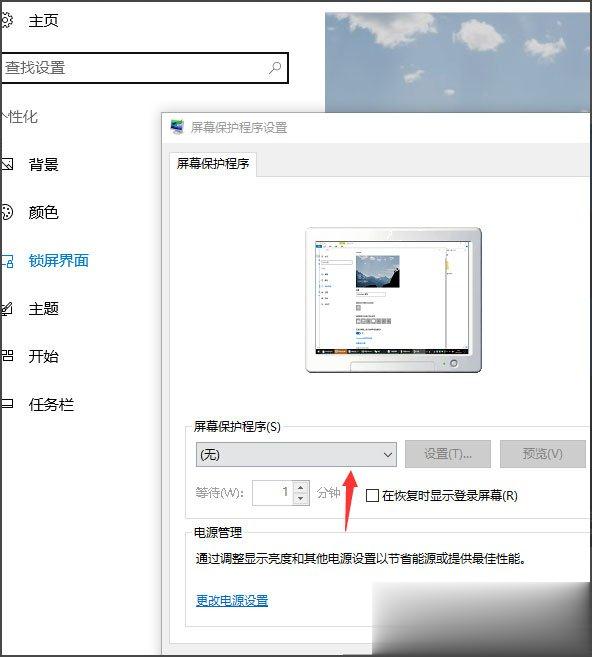
6、在新的屏幕保护设置对话框内,点击下拉箭头,选择一款屏保样式,而后在下面的屏幕保护时间设置一下就行,这里就是系统在没有使用的情况下进入屏幕保护的时间。
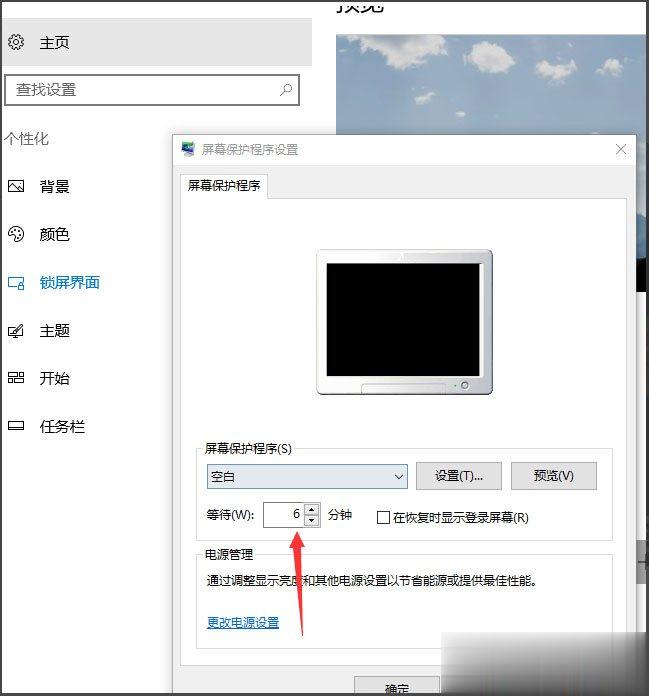
以上介绍的内容就是关于Win10专业版设置屏幕保护的具体方法,不知道大家学会了没有,如果你也与到了这样的问题的话可以按照小编的方法自己尝试一下,希望可以帮助大家解决问题,谢谢!!!想要了解更多的Windows10技巧请关注Win10镜像官网~~~





